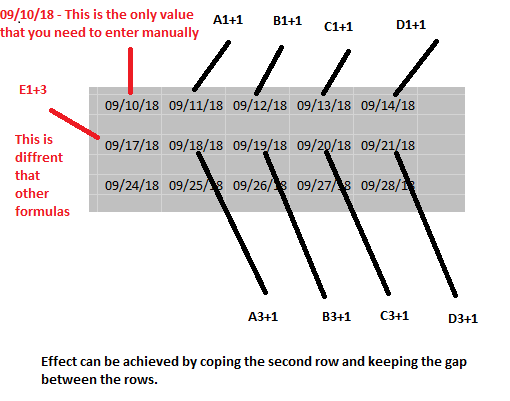Добавлять только рабочие дни в стиле сетки с помощью Microsoft Excel
Мне нравится иметь календарный вид даты пяти рабочих дней в Excel.
Я вручную построил первый ряд с датами с 30 июля 2018 года по 3 августа 2018 года (с понедельника по пятницу, которые являются рабочими днями) и второй ряд с датами с 6 августа 2018 года по 10 августа 2018 года.
Я хочу сделать то же самое, используя некоторые встроенные функции или с помощью автоматизации.
К сожалению, я не могу добавить изображения, так как получаю предупреждение о том, что для добавления изображения мне нужно 10 репутаций. Поэтому я попытался изобразить то же самое ниже, как если бы это было в Excel:
A B C D E
1/10/18 2/10/18 3/10/18 4/10/18 5/10/18
8/10/18 9/10/18 10/10/18 11/10/18 12/10/18
4 ответа
Добавьте дату в первую ячейку.
Нажмите и перетащите ячейку (в вашем случае по горизонтали) из правого нижнего угла, чтобы автоматически заполнить ее для нескольких ячеек.
Когда вы отпускаете кнопку мыши, Excel заполняет ячейки календарными днями, а также отображает поле «Параметры автоматического заполнения».
Щелкните поле и выберите «Заполнить будние дни».
Excel удаляет все даты, выпадающие на выходные дни, и отображаются только даты будних дней.
Один из возможных методов с использованием очень простых формул:
- Введите дату начала в верхней левой ячейке (
A1):1/10/18, - Введите следующую формулу в ячейку рядом с ней (
B1):=A1+1, - копия
B1вC1,D1а такжеE1, - Введите следующую формулу в первой ячейке следующей строки (
A2):=E1+3, - копия
B1,C1,D1а такжеE1вB2,C2,D2а такжеE2, - Дублируйте только что завершенный ряд (
2) столько раз, сколько хотелось.
Пример результата:
Это можно сделать так. Формулы в первом ряду с данными будут отличаться от всех остальных. Эффект может быть достигнут путем копирования / вставки второго ряда. Строки могут быть пропущены, но вы должны быть согласованы с количеством строк, пропущенных в одном копировании (зазор между строками должен быть фиксированным числом).
B)
1. Use the first row to add labels of day (M, T, W, TH, F).
2. In cell A2 write the starting date (01/10/2018).
3. In cell B2 write the formula [@M]+1.
4. Drag the formula from cell B2 to cell E2.
Formulas: B2=>[@M]+1, C2=>[@T]+1, D2=>[@W]+1, E2=>[@TH]+1.
5. In cell A3 write the formula A2+7.
6. From that point use block repeating from right to down until required.
Изображение изображает процедуру